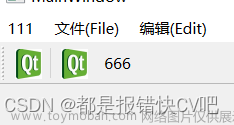一、开发常用的工具栏选项
1、当前打开的文件快速在左侧资源树中定位:

- 其实打开了当前的文件已经有在左侧资源树木定位了,只是颜色比较浅

2、打开太多文件的时候,可以关闭

3、设置查看当前类或文件的结构 OUTLINE
- 相当于idea 查看当前类或接口的结构 Structure

二、查看源码技巧:
(1) Ctr+鼠标
- 点击目标进入,再次点击,如果不能再进入则会出来。目标可以是属性对象,也可以是类、是接口,是方法等等。
(2) Alt+箭头方向←
- 让光标回到上一个光标位置。有时候,因为Ctr+鼠标点击进入之后,在不移动光标位置,想退回上一个光标位置,那么Alt+←
(3) 搜索快捷键
- 在当前文件中搜:ctr+f
- 全局搜索:ctr+shift+f
- 命令行搜:ctr+p
(4) 打印日志观察
文章来源:https://www.toymoban.com/news/detail-498410.html
三、vscode常用的快捷键
注释代码:选中代码,Ctr+/
格式化代码(整个文件):shift + alt +f
格式化选中的代码:ctr+k ctr+f
☺ 查找文件:ctrl + p
☺ 全局查找文件:ctrl + shift + f
☺ 查看文档中所有用到该变量/方法名的地方:ctr+鼠标点击
☺ 万能键[打开命令面板]: Ctrl+Shift+P
要选中某个变量/方法名:双击鼠标
★ 在当前行下方插入一行: Ctrl+Enter
☺ 批操作快捷键
手动选择范围,纵向批修改:alt+shilf
从当前位置开始,向下选中结束位置,修改目标:ctr+ b
- 替换某个单词:
先双击选定一个单词,再按下ctrl + d可以往下依次选择相同的单词。 这样同时修改相同的单词就非常方便
修改当前文档的所有目标:ctr+f2
- 批量替换当前文件中所有匹配的文本:Ctrl + F2
— 其他的都是一些通用的快捷键 —
如果本文对你有帮助的话记得给一乐点个赞哦,感谢!文章来源地址https://www.toymoban.com/news/detail-498410.html
到了这里,关于vscode开发常用的工具栏选项,查看源码技巧以及【vscode常用的快捷键】的文章就介绍完了。如果您还想了解更多内容,请在右上角搜索TOY模板网以前的文章或继续浏览下面的相关文章,希望大家以后多多支持TOY模板网!